Como bloquear sites no Opera/Opera GX em PCs com Windows e Macs
 445
445
 0
0
O Opera é um navegador que se tornou popular por sua privacidade, velocidade e boa experiência do usuário. O Opera GX é uma versão especial do Opera com foco em jogos e alguns recursos exclusivos. Ambos são muito apreciados pelos usuários. Recentemente, a segurança on-line tornou-se uma preocupação para todas as famílias. Muitos usuários querem saber como bloquear um site no Opera/Opera GX. Esse navegador não tem uma função integrada para bloquear sites específicos. Se você quiser fazer isso, mostrarei a seguir várias maneiras de bloquear sites no Opera para PC com Windows ou Mac. Mantenha sua família segura on-line.
 Cisdem AppCrypt
Cisdem AppCrypt
A melhor ferramenta para bloquear sites no Opera/Opera GX
- Bloquear sites no Opera, Opera GX, Chrome e outros navegadores
- Permite bloquear o acesso a sites/páginas específicos
- Ele também permite que você bloqueie sites por categoria, como sites de jogos, etc.
- Bloquear URLs que contenham determinadas palavras-chave
- Permite que você bloqueie todos os sites, exceto os que você autorizar.
- Permite que os sites sejam bloqueados permanentemente ou durante determinados horários do dia.
- Requer senha para fazer login/logout/desinstalar o AppCrypt
- Bloqueie aplicativos com senhas
- Ajuda no controle dos pais, na produtividade e na proteção da privacidade
- Fácil de usar e difícil de evitar
- Disponível para Windows, Mac, Android e iPhone
Como bloquear um site no Opera usando um aplicativo de filtro da Web
A maneira mais eficaz de bloquear um site no Opera/Opera GX é usar um aplicativo de filtro da Web. Como escolher um bom aplicativo de filtro da Web para o Opera? Isso depende de suas necessidades. Por exemplo, quais sites você deseja bloquear, se está bloqueando sites no Opera para seus filhos ou se deseja apenas aumentar sua produtividade no trabalho, se deseja bloquear o site no Opera permanentemente ou apenas em determinados horários?
O Cisdem AppCrypt é o melhor aplicativo de filtragem da Web que pode atender a diferentes necessidades. Essa ferramenta simplifica e facilita a proteção de sua família contra conteúdo on-line inadequado, bloqueando determinados sites ou categorias de sites no Opera, Opera GX e outros navegadores populares. Ela também ajuda você a manter a concentração bloqueando as distrações durante o horário de trabalho.
Então, como você pode bloquear um site no Opera ou no Opera GX usando esse aplicativo de filtro da Web? Aqui estão as etapas.
Para Windows
1. Baixe e instale o AppCrypt em seu PC com Windows.
 Baixar Grátis Windows 10 or later
Baixar Grátis Windows 10 or later
2. Defina uma senha quando você executar o programa pela primeira vez.
3. Clique com o botão direito do mouse em seu ícone na área de trabalho e selecione Abrir janela principal.

4. Digite a senha para acessar a janela principal.

5. Vá para a guia Bloqueio da Web. Será exibida uma janela lembrando você de instalar extensões para diferentes navegadores.
Clique no botão Instalar ao lado de Opera. Faça o download da extensão e instale-a no navegador Opera ou Opera GX.

Dica: Se você quiser bloquear todos os sites pornográficos, basta marcar a caixa Bloquear pornografia na extensão.
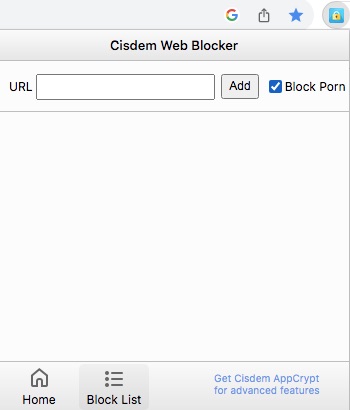
6. Depois de instalar a extensão, volte à guia Bloqueio da Web. Digite o URL que você deseja bloquear no campo URL e clique em Adicionar.

O site agora está bloqueado no Opera no Windows.
Aconselhamento:
Bloqueio de sites no Opera GX por categoria
O Opera, especialmente o Opera GX, é o navegador preferido dos jogadores. Recursos como limitação de CPU, RAM e rede aprimoram a experiência de jogo. Entretanto, passar muito tempo jogando pode ser prejudicial, especialmente para crianças pequenas. O Cisdem AppCrypt pode ajudar você a bloquear sites por categoria no Opera/Opera GX, como sites de jogos, apostas e outros.
Por exemplo, para bloquear todos os sites populares de jogos da Internet, clique em Importar no canto superior direito. Selecione Sites de jogos.

Bloqueio de sites no Opera em determinados horários
Se você quiser controlar apenas o tempo que você ou seus filhos passam em determinados sites, poderá definir uma programação. Essa ferramenta bloqueará o site somente durante o horário que você definiu, permitindo o acesso normal em outros horários. Para fazer isso, localize o site em sua lista de bloqueados. Clique no ícone do relógio à esquerda. Ative a opção Programação Personalizada e defina o horário desejado. Como alternativa, você também pode definir uma programação geral para todos os sites bloqueados da sua lista. O ícone de programação geral está localizado na barra de ferramentas superior.

Bloqueie o acesso a todos os sites, exceto alguns, no Opera
Esse aplicativo de filtragem da Web oferece dois modos de bloqueio. Ele permite que você adicione sites indesejados à lista de bloqueados ou bloqueie todos os sites da Internet, exceto alguns específicos. Para usar o segundo modo, ative o botão Bloquear todos os sites no canto inferior esquerdo. Clique em Exceções ao lado desse botão. Adicione os sites que você permite à lista Permitir Sempre. Isso tornará todos os sites inacessíveis no Opera, exceto aqueles que você aprovou explicitamente.

Para Mac
O Cisdem AppCrypt também está disponível para Mac. Ele ajuda a bloquear sites no Opera, Opera GX e em todos os navegadores populares no Mac sem a necessidade de baixar extensões.
1. Baixe e instale esse aplicativo de filtragem da Web em seu Mac.
 Baixar Grátis macOS 10.12 or later
Baixar Grátis macOS 10.12 or later
2. Inicie-o. Defina uma senha na janela pop-up.

3. Clique no ícone de cadeado na barra de menus. Selecione Abrir janela principal.

4. Digite a senha para acessar.
5. Vá para a guia Bloqueio da Web. Adicione os sites que você deseja bloquear no Opera à lista de bloqueio.

Como bloquear um site no Opera usando uma extensão de filtragem da Web
Se você não quiser instalar aplicativos de terceiros, há outra maneira de bloquear sites no Opera: adicionando uma extensão. Mas devo dizer que as extensões podem ser facilmente removidas. Portanto, se você quiser bloquear um site no Opera para controlar o comportamento on-line de seu filho, essa não é a maneira mais segura. A seguir, mostrarei a você uma extensão de filtragem da Web que pode ser adicionada ao Opera/Opera GX - Block Site.
1. Abra o navegador Opera em seu computador.
2. Clique no ícone de três pontos no canto inferior esquerdo. Role para baixo na janela Configurações da barra lateral. Selecione Extensões na lista.
3. Clique em Obter Extensões.
4. Na janela de complementos do Opera, procure por Bloquear Site. Nos resultados, escolha o que tem três "W" no ícone.
5. Clique em Adicionar a Opera e, em seguida, clique em Instalar.
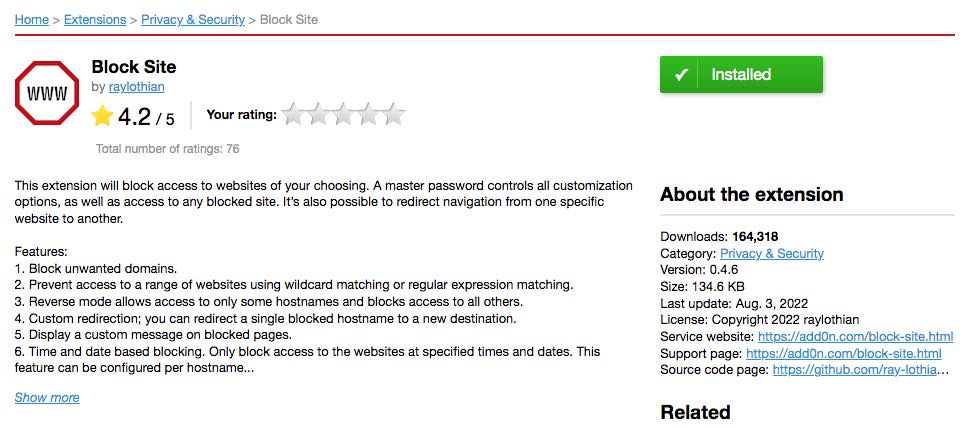
6. Clique no ícone do cubo no canto superior direito. Em seguida, clique no ícone de três pontos ao lado de Bloquear Site. Clique em Opções.
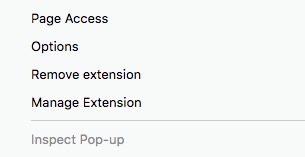
7. Na página Opções, adicione os sites indesejados na caixa superior. Clique em Adicionar.
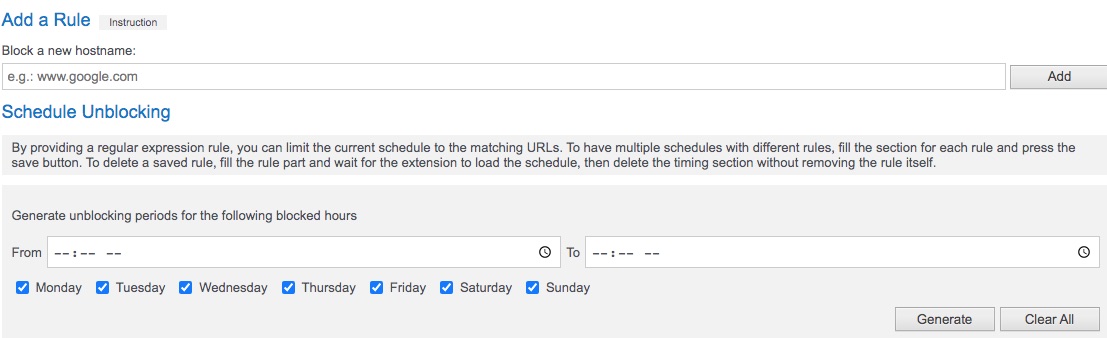
Role para baixo na página Opções e você encontrará outros recursos úteis para bloquear sites no Opera, como redirecionar para um URL personalizado quando um site for bloqueado ou agendar o bloqueio.
Dica adicional: Use as configurações de conteúdo do Opera para bloquear determinados elementos nos sites
O navegador Opera não tem funções integradas para bloquear um site diretamente, mas permite que você especifique se um site pode definir cookies, usar JavaScript, exibir imagens, enviar pop-ups ou usar redirecionamentos. Veja como você pode configurar o YouTube para não exibir imagens no Opera.
1. Abra o navegador Opera.
2. Clique no ícone Configurações na barra lateral esquerda. Ou você pode clicar no ícone de três pontos na parte inferior da barra lateral. Isso abre a página Configurações.
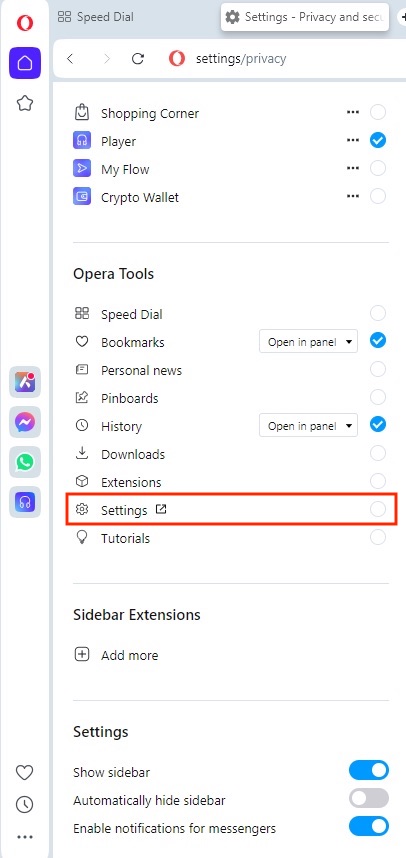
3. Clique em Privacidade e Segurança > Configurações do Site.
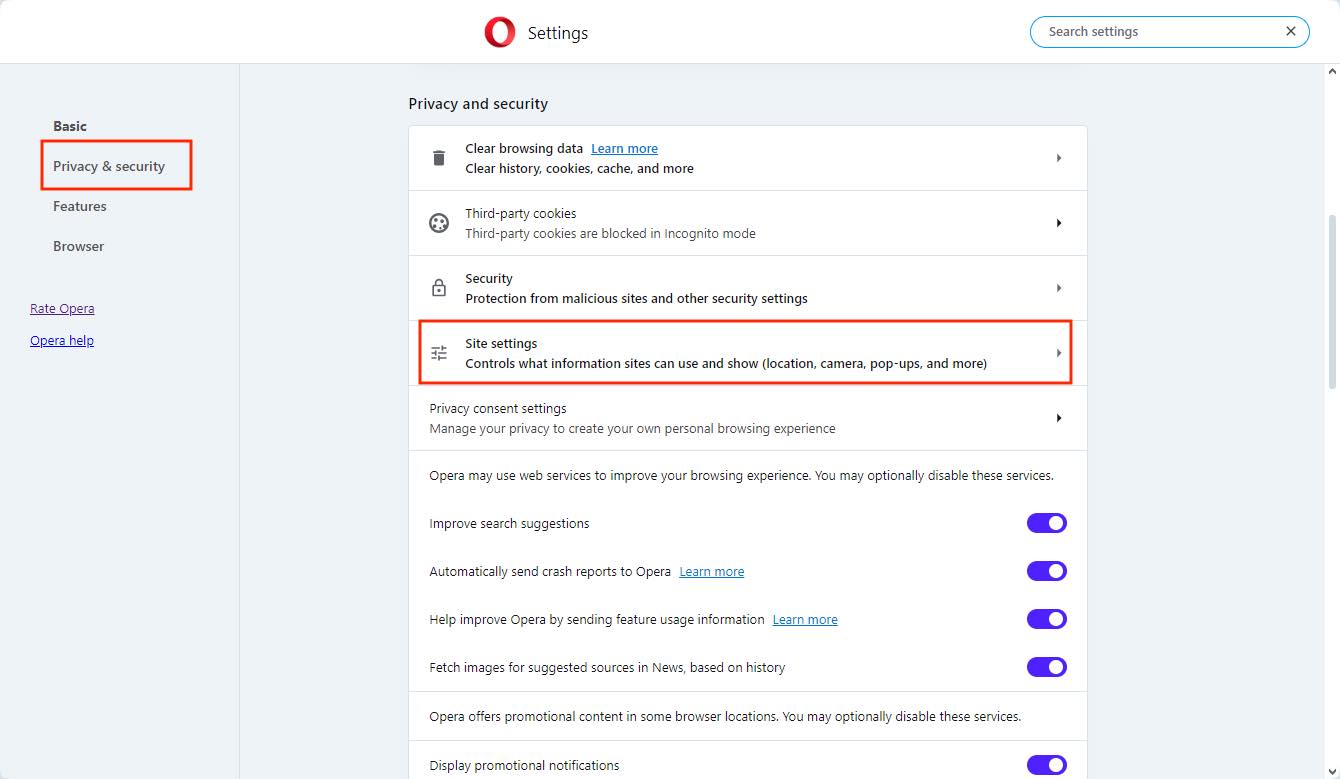
4. Role para baixo até encontrar a seção Conteúdo. Selecione Imagens.
5. Vá para Comportamento personalizado. Clique no botão Adicionar ao lado de Não é Permitido Exibir Imagens.
6. Digite o URL do YouTube e clique em Adicionar.
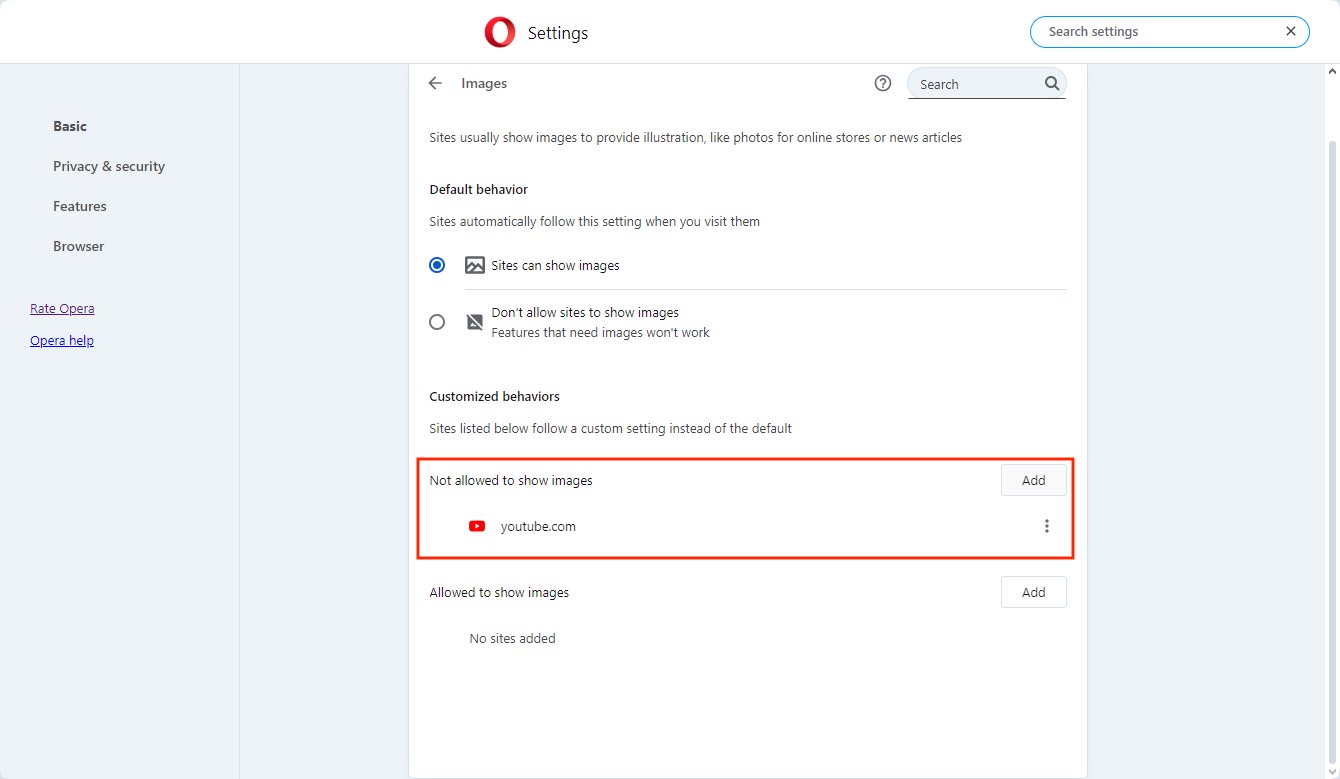
Agora, se você acessar o YouTube no Opera, verá que esse site não exibe imagens e as funções que exigem imagens não funcionarão.
Conclusão
Nossos filhos estão sempre expostos a sites inadequados na Internet, como pornografia ou sites de jogos. Além disso, é fácil você se distrair com sites interessantes, como sites de redes sociais, enquanto trabalha. É necessário encontrar uma maneira de bloquear sites indesejados. Para bloquear um site no Opera/Opera GX, acho que a melhor maneira é instalar aplicativos de bloqueio da Web de terceiros, como o AppCrypt. Se você optar por adicionar extensões, o bloqueio poderá ser facilmente contornado. E as configurações internas do Opera não podem bloquear um site completamente.

Norah Hayes likes to share her tips on how to improve focus and stay motivated at work. She believes it is essential to eliminate all online distractions during work hours.

Ethan Long juntou-se à Cisdem em 2015 como desenvolvedor e atualmente atua como consultor editorial do Cisdem AppCrypt. Ele testa e utiliza ativamente o Cisdem AppCrypt e outras ferramentas de gestão de tempo de ecrã para garantir que o AppCrypt cumpra o que promete em cenários reais.















